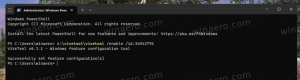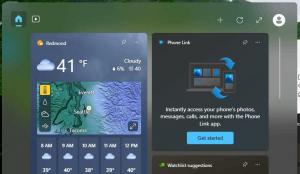Lisää paikallinen ryhmäkäytäntöeditori Windows 10:n ohjauspaneeliin
Paikallisen ryhmäkäytäntöeditorin lisääminen Windows 10:n ohjauspaneeliin
Paikallinen ryhmäkäytäntöeditori on Microsoft Management Console (MMC) -laajennus, joka tarjoaa yhden käyttöliittymän, jonka kautta kaikkia paikallisten ryhmäkäytäntöobjektien asetuksia voidaan hallita. Lisäksi erilaisia menetelmiä, joita voit käyttää Jos haluat käyttää Local Group Policy Editor -sovellusta, voit lisätä sen perinteiseen ohjauspaneeliin Windows 10:ssä.
Huomautus: Paikallinen ryhmäkäytäntöeditori ei ole saatavilla tietyissä Windows 10 -versioissa. Vain Windows 10 Pro, Enterprise tai Education painos sisältää Local Group Policy Editor -sovelluksen.
Paikallinen ryhmäkäytäntöeditori sisältää objektit, jotka koskevat tietokonetta (kaikki käyttäjät) ja käyttäjiä (tietyt käyttäjätilit, ryhmät tai käyttäjäkohtaiset ohjelmistoasetukset). Se koostuu kahdesta osasta.
- Tietokoneen kokoonpanoa käytetään määrittämään käytäntöjä, joita sovelletaan tietokoneeseen. Muuta ohjelmistoasetuksia, Windows-asetuksia ja hallintamalleja kaikille käyttäjille. He muuttavat yleensä rekisteriavaimia HKEY_LOCAL_MACHINE Rekisterin haara ja vaatii tietokoneen uudelleenkäynnistyksen, jotta muutos tulee voimaan.
- User Configuration on joukko käyttäjiä koskevia käytäntöjä. User Configuration sisältää vaihtoehdot ohjelmistoasetuksista, Windows-asetuksista ja hallintamalleista, jotka on tallennettu käyttäjäkohtaisesti Rekisterin haara (HKCU).
Huomautus: Tietyt asetukset voidaan määrittää sekä käyttäjän määrityksille että tietokoneen kokoonpanoille. Tällaiset arvot voidaan tallentaa molempiin HKCU: n ja HKLM: n rekisterikonttorit. Kun molemmat parametrit on asetettu, User Configuration on etusijalla Computer Configuration -arvoon nähden.
Jos luet Winaeroa, saatat jo tietää, että voit lisätä klassiseen ohjauspaneeliin melkein mitä tahansa - minkä tahansa sovelluksen, erätiedoston, kuorikansio. Katso viitteeksi:
Kuinka lisätä mitä tahansa haluamaasi ohjauspaneeliin
Käyttämällä samaa temppua voit lisätä paikallisen ryhmäkäytäntöeditorin ohjauspaneeliin.
Paikallisen ryhmäkäytäntöeditorin lisääminen Windows 10:n ohjauspaneeliin
- Lataa seuraavat rekisteritiedostot (ZIP-arkisto): Lataa rekisteritiedostot
- Pura sen sisältö mihin tahansa kansioon. Voit sijoittaa tiedostot suoraan työpöydälle.
- Poista tiedostojen esto.
- Kaksoisnapsauta
Lisää paikallinen ryhmäkäytäntöeditori kohteeseen Control Panel.regtiedostoa sen yhdistämiseksi. - Nyt, avaa Ohjauspaneeli ja mene kohtaan Järjestelmä ja turvallisuus. Se sisältää nyt paikallisen ryhmäkäytäntöeditorin.
Olet valmis.
Käytä mukana toimitettua Poista paikallinen ryhmäkäytäntöeditori osoitteesta Control Panel.reg tiedosto poistaaksesi sovelman ohjauspaneelista.
Se siitä.
Kiinnostavia artikkeleita
- Lisää klassinen työpöydän tausta Windows 10:n ohjauspaneeliin
- Lisää klassinen väri ja ulkoasu Windows 10:n ohjauspaneeliin
- Lisää mukauttaminen ohjauspaneeliin Windows 10:ssä
- Lisää palveluita Windows 10:n ohjauspaneeliin
- Lisää Levynhallinta Windows 10:n ohjauspaneeliin
- Lisää perinteiset käyttäjätilit Windows 10:n ohjauspaneeliin
- Lisää kaikki tehtävät Windows 10:n ohjauspaneeliin
- Lisää Windows Defender Windows 10:n ohjauspaneeliin
- Lisää klassinen personointi Työpöytävalikko Windows 10:ssä
- Kuinka lisätä mitä tahansa haluamaasi ohjauspaneeliin
- Ohjauspaneelin sovelmien piilottaminen Windows 10:ssä
- Näytä vain tietyt ohjauspaneelin sovelmat Windows 10:ssä
- Avaa Ohjauspaneelin sovelmat suoraan Windows 10:ssä